
| ツイート | |||
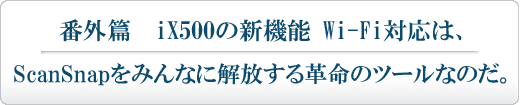
"道具使いの名人"として知られる「文具王」こと高畑正幸氏。Macを使いこなし、また以前からScanSnapに注目していたという文具王が語る、ScanSnap iX500のWi-Fi対応。
高畑正幸 たかばたけ・まさゆき
1974年、香川県生まれ。TVチャンピオンで3度優勝し「文具王」の異名を持つ。文房具の企画デザインからマーケティング、執筆、販売など様々な活動を行なっている。また、さまざまな媒体を通して、本当に実践できる便利な仕事術を提案している。

スキャンした時が見たい時
突然ですが、スキャンには、前向きなスキャンと後ろ向きなスキャンがあります。
いえ、気持ちの問題ではなく、時系列的にということなのですが、たとえば、メールで送る資料をスキャンしたり、
これからタブレットに入れて読みたい本のスキャンといったものを前向き、というなら、資料を廃棄する前に、
念のためスキャンして保管する、といった使い方が後ろ向き、と言えるでしょう。当然ですが、
スキャンした後に閲覧する頻度が高いのは、「前向き」なスキャンです。特にその多くで言えるのは、
「スキャンした時が見たい時」なのです。
iPadを持って外出する前に、仕事に必要な資料や、読みたい本などをスキャンする場合、
当然、今スキャンした一番新しいものが今一番必要なものですよね。もちろん自炊した書籍のデータなどは、
既に読み込んだ物がタブレットに入っているかもしれませんが、それでも今一番読みたいのは、今スキャンした本です。
以前にも増してタブレットやスマートフォンが便利になった今、スキャナーのWi-Fi化のメリットは、
単に配線のありなしだけの問題ではなく、スキャンしたデータを運用するダンドリが大きく変わるということなのです。
実際、私の書類スキャンのこれまでの流れは
- A. 紙資料 → ScanSnap → PC → (同期) → iPad → 読む
- B. 紙資料 → ScanSnap → PC → クラウド →(同期) → iPad → 読む
のどちらかの流れでスキャン書類をタブレットで読んでいました。 これでもかなり便利なのですが、 A. の場合、スキャンした後iPadに同期をとるのが実は非常にめんどくさいし時間がかかってしまい、 この転送作業が面倒で、ついついPC側にデータが溜まりがちになるのがモッタイナイ。 そこで、比較的すぐに見たいものは B. のルートを使います。クラウドとは、具体的にはEvernoteやDropboxといった サービスにアップします。数ページ程度の書類などであれば非常に便利ですが、これにもまた問題があります。 クラウドにアップしたデータが大きすぎると、外出先でいざ見ようと思ったときに時間ばかりかかって、 なかなか思うようにダウンロードできません。自炊した書籍のデータなどは重すぎて、 この方法で閲覧するのはほぼ絶望的です。ということで、PCを持たずに今すぐ外出したい! という時にまとまった量の書類をスキャンするのは意外に難しかったというのが正直なところ。
そこで今回のWi-Fi登場。 これによってPCを経由せずにiPadへ直接保存できるようになりました。つまり、書類の流れは
- C. 紙資料 → iPad → 読む
になっちゃうんです!あたりまえのことですが、iPadに入れたらもちろんそのまま持ち出して外出先などで読むことができるし、しかもこの転送は、Wi-Fi環境がしっかり整っていれば、PCに取り込むのとさほど変わらないスピードで行なうことができるんです。(PDF化する際にOCRを掛けるなど一部の処理ができませんが、普通に閲覧するには充分)。もちろん、その後のバックアップ等を行なう場合は、iPadのアプリからそのデータを書き出す形で保管することは可能です。 つまり、
- C'. 紙資料 → iPad → 読む → PC(保存)
ということになります。iOSアプリは簡易的な位置づけではあるものの、
数百ページもある書籍でも充分取り込むことが可能で、取り込んだデータは電子ブックビューアなどの各種対応アプリに
書き出して閲覧することが可能なため、必要充分と言えます。ともかく、
私の場合はこの機能によって、自炊の流れは完全に A. から C'. に変化してしまいました。
結果的には順番が変わっただけですが、この差は歴然です。iPad miniの登場と相まって、ページ数の
多い書類の機動性は格段に上がりました。しかも給紙に失敗しにくいiX500の性能の高さもあり、
今では外出前に10分も時間があれば、PCを起動することもなく、未読書籍を1冊丸ごと自炊してそのまま持ち出すといったことも
可能なんです。
iPad miniとiX500の導入以来、私の読書は、紙よりも自炊してからiPadで読む方が多くなりました。

スマートフォン/タブレットにデータを直接転送できるようになったことで、見たい時にすぐ見れる、外出時にすぐ持ち出せる。データを運用するダンドリが大きく変わった、と文具王は言います。
スキャナーはお父さんだけのものじゃない
iX500のWi-Fi機能は、iOSやアンドロイドOSを搭載する端末なら、無料アプリをインストールすればどの端末からも直接操作でき、データを直接取得することが可能です。これまではドライバをインストールしてUSB接続された1台でしか操作できませんでしたが、iX500は、簡単な手続きで複数の人が利用することも可能になったということです。
これまでスキャナーは、大型でも小型でも誰かのPCに専属の周辺機器でした。だからスキャンする作業は、PCの持ち主の作業でした。たとえば家庭においては、そのスキャナーがお父さんの書斎のPCに繋がっていたら、息子はスキャンしたい書類をお父さんに頼んでスキャンしてもらい、そのデータをもらう、という流れ。お父さんにとっては面倒だし、息子にとっては気を遣うし、内容を見られたくないものだってありますよね。
しかし、
たとえばiX500がリビングにあったらどうでしょう。
それぞれが自分のスマホやタブレットに直接データを取り込んで持っていくことができます。
これならみんなが便利です。
家庭よりももしかしたら大学の研究室やサークルなどではもっと便利かもしれません。
教授のPCを借りたり作業をしてもらうことなく、学生が必要な資料などをスキャンすることも可能なのです。
iX500はここへきて、Wi-Fi機能によってある種の公共性を持つことになったのです。
様々な現場でこれまで使ったことのなかった多くの人に使われて、その便利さを知る人が広がっていくに違いないと私は思います。
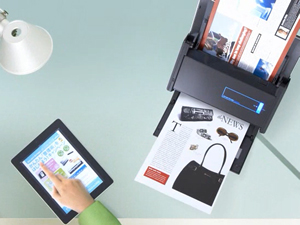
iX500がリビングや研究室などにあれば、それぞれが自分のスマホやタブレットに直接データを取り込んで持っていくことができます。iX500はここへきて、Wi-Fi機能によってある種の公共性を持つことになったと文具王は言います。
まとめ
iX500の目玉機能Wi-Fi対応がもたらすポイントは二つ。一つ目はiPadやiPhoneへのPCレス直接転送による機動力の向上。そしてもう一つは複数の機器から使えることによる公共性。どちらもスキャンしたデータの利用が固定されたPCの中から、少しずつ外の世界へ広がる、とても大きな変化の兆しなんだと思います。
著作権の対象となっている新聞、雑誌、書籍等の著作物は、個人的または家庭内、その他これらに準ずる限られた範囲内で使用することを目的とする場合を除き、権利者に無断でスキャンすることは法律で禁じられています。
また、スキャンして取り込んだデータは、私的使用の範囲でしかご使用になれません。


